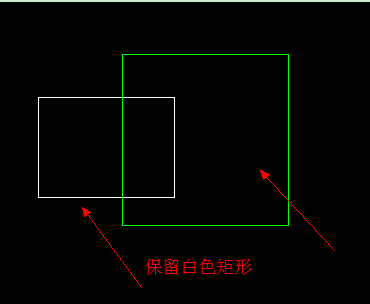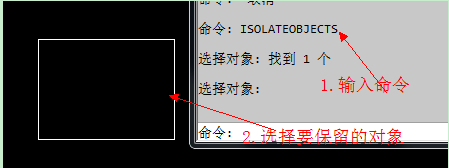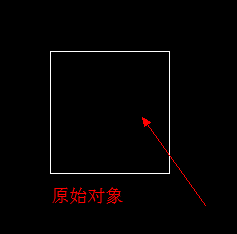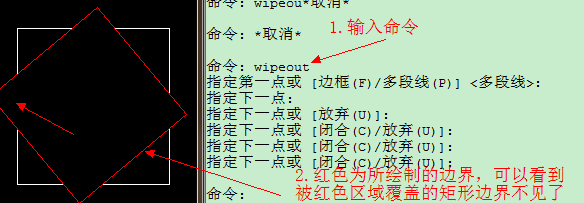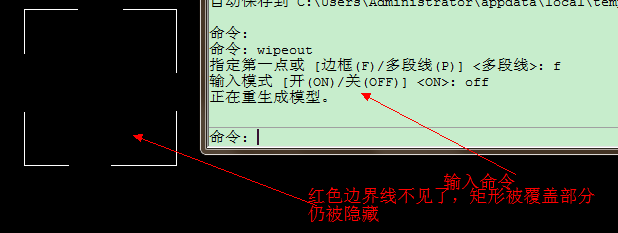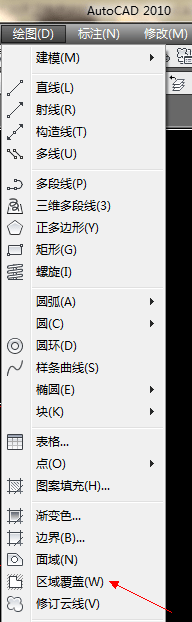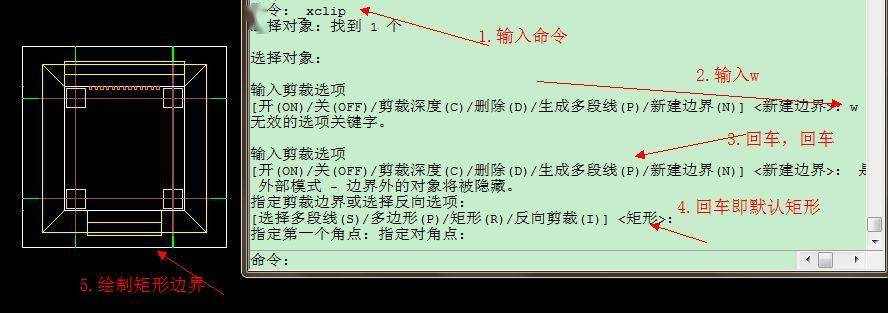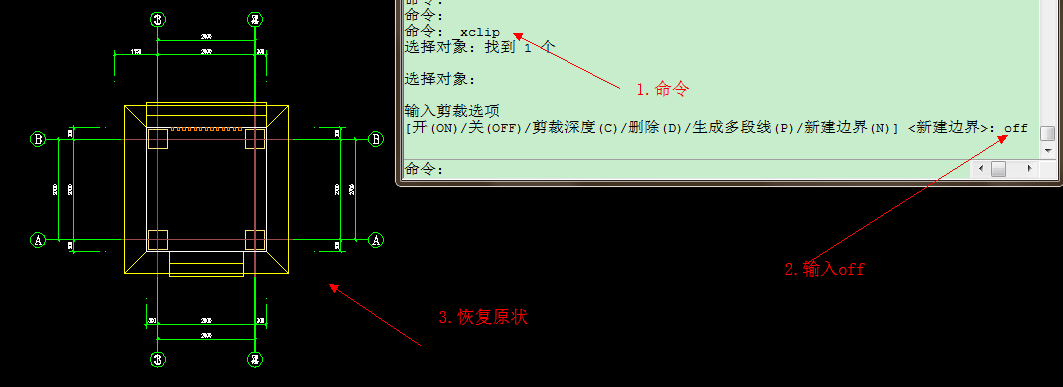| CAD之“隐藏”的秘密:图纸局部不见了? | 您所在的位置:网站首页 › cad怎么终止取消命令 › CAD之“隐藏”的秘密:图纸局部不见了? |
CAD之“隐藏”的秘密:图纸局部不见了?
|
原标题:CAD之“隐藏”的秘密:图纸局部不见了? 有时你的图纸在完成过程中,或审图回复中需要进行局部隐藏,怎么办? 也许你在看别人的图纸时,发现,在模型中,拉一拉图边框,竟可看到多余的图出现,类似布局中视口的功能。但模型中明明是不可以建立视口的,怎么回事? 其实CAD 就像个宝藏,有很多隐藏的功能,只是你没发现。上述问题中都涉及到的是CAD区域覆盖,局部隐藏的功能。 不需要插件,CAD 几个简单的命令就可以帮你实现。无论你的图纸是散的,还是一个块,抑或是个参照。针对不同的对象,命令也不一样,同时也跟CAD 版本有关。我们常用的是图层关闭与冻结,这些受对象所在图层限制。既然单拎出来这个问题,总要给你随心所欲的自由。 1、 ISOLATEOBJECTS命令 调出方法:命令行输入ISOLATEOBJECTS,选择想要保留的对象,右键或回车,完成。 适用范围:不限对象,且不受对象所在图层限制。AutoCAD2014 以上版本,经验证,AutoCAD2010 版本无此命令。 取消隐藏对应命令:UNISOLATEOBJECTS,输入命令,回车即可。
2、WIPEOUT命令 调出方法:命令行输入WIPEOUT,或绘图——区域覆盖调出,绘制闭合多线段,右键或回车,完成。覆盖边界可以选择不显示,输入WIPEOUT,输入OFF,即不显示。 适用范围:不限对象,且不受对象所在图层限制。不限CAD 版本。 取消隐藏对应命令:有三种方法, 一显示边界线,然后删除边界线;二关闭边界线所在图层;三冻结边界线所在图层。
3. 剪裁命令 调出方法:修改——剪切——外部参照,绘制闭合多线段,右键或回车,完成。 适用范围:对象是参照。不限CAD 版本。 取消隐藏对应命令:有三种方法, 一显示边界线,然后删除边界线;二关闭边界线所在图层;三冻结边界线所在图层。
END返回搜狐,查看更多 责任编辑: |
【本文地址】